Pour utiliser l'outil, seules quelques commandes sont nécessaires. Elles s'apparentent aux commandes de votre magnétoscope.
Selon les simulations, vous disposez de l'une ou l'autre des interfaces de navigation :
Navigation dans les simulations de type "Java"
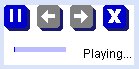
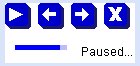
Au démarrage, la simulation démarre toute seule. Elle se fermera automatiquement à l'issue de son exécution.
Attention : cette commande n'est active qu'après avoir mis la simulation en pause.

Attention : cette commande n'est active qu'après avoir mis la simulation en pause.

Navigation dans les simulations de type "Flash"
Pour utiliser l'outil, seules quelques commandes sont
nécessaires. Elles s'apparentent aux commandes d'un magnétoscope.
Au démarrage, la simulation s'ouvre et démarre toute seule
dans une nouvelle fenêtre (ou onglet).
La commande s'utilise pour arréter momentanément
le déroulement de la simulation.
Le bouton est remplacé par le bouton ci dessous qui doit être
cliqué pour reprendre le déroulement.
La commande s'utilise pour reprendre après
une pause.
Elle n'est pas affichée pendant le déroulement.
Vous permet d'avancer rapidement dans la simulation pour par exemple la reprendre là où vous aviez arrété la fois précédente.
Vous fait revenir au début de la diapositive
précédente.
Vous pouvez par exemple rejouer une diapositive pour en revoir les explications.
Vous refermez la simulation en cours et revenez
sur les menus du kit de formation.
La barre de déroulement et son curseur vous indiquent votre position dans le déroulement de la séquence.
les autres commandes ne sont pas utilisés dans les simulations.